
三星S换机助手app v3.7.58.7 安卓版
大小:36.51M时间:2024-09-10
类别:系统安全系统:Android
系统安全 ● 应用
搜索分类

大小:36.51M时间:2024-09-10
类别:系统安全系统:Android




S换机助手最新版(Smart Switch)是一款专为三星手机打造的快速换机工具,通过该软件用户可以将各个设备上的资料快速转移到新的三星手机当中,不用担心资料会丢失,同时也省去了手动转移的麻烦。软件是支持从其它安卓设备、苹果手机、SD卡以及PC上转移数据的,同时还支持USB传输和无线传输两种模式,可以在任意场景下进行使用。S换机助手不仅仅是一款应用,更是一项智能技术的杰出代表。当您想要将旧手机的珍贵内容,如联系人、音乐、照片、日历、短信,甚至设备设置,传送至崭新的设备时,它能为您实现完美的转移。不仅仅限于三星设备,它还广泛支持多种主流手机品牌。传输速度之快,让您告别等待的焦虑,数据的完整性更是得到了高度保障。
从过去到现在,我们在更换手机时迎来了一场革命。从原先费时费力的蓝牙传输,到如今高效便捷的换机助手,数据迁移再也不是烦恼。这款由三星(中国)投资有限公司打造的三星S换机助手致力于提供一流的手机数据传输服务,其简洁操作界面展现着我们对无缝体验的追求,使用起来毫不费力。软件的独特之处在于它的多重选择。不论是紧握数据线的传统方式,还是借助WiFi热点进行快速传输,应用都能满足您的挑剔需求。更重要的是,您可以按需传输,毫不繁琐。联系人、备忘录、闹钟、通话记录、WLAN设置、屏幕布局等无一遗漏,而且操作简洁,不耗费流量。您可以尽情选择无线或有线,轻松实现设备连接,Smart Switch既适用于手机,亦适用于平板电脑。无论是何种文件数据或软件,都能稳定迅速地传输。
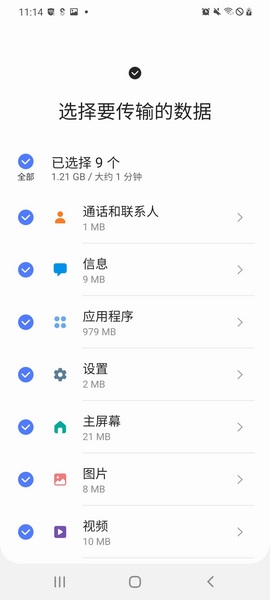
【可传输的对象】
• Android™设备所有者
o 无线设备对设备传输
o 从 Android设备有线传输至Galaxy 设备
• iOS™设备所有者
o 从 iOS 设备有线传输至 Galaxy 设备
o 从 iCloud™导入
o 使用 iTunes™进行 PC/Mac 传输
• BlackBerry设备所有者
o 无线设备对设备传输
o 从 BlackBerry 设备有线传输至Galaxy 设备
• Windows™Phone所有者
o 无线设备对设备传输
【可传输的内容】
联系人、日历 (仅限设备内容)、信息、照片、音乐 (仅限无 DRM 的内容、不支持 iCloud)、视频 (仅限无 DRM 的内容)、通话记录、备忘录、闹钟、WLAN 设置、壁纸、文档, 应用程序数据 (仅限 Galaxy 设备) 和主屏幕布局 (仅限 Galaxy 设备)
S 换机助手与您的旧设备轻松相容
借助 S 换机助手轻轻松松将数据从其他操作系统转移到 Samsung Galaxy 设备。此应用程序与众多设备兼容,你可使用它轻松换至 Samsung Galaxy 设备。
从Android设备转移到Galaxy设备
只需运行该应用程序,按照指导步骤即可进行安全彻底的数据转移。
从 iPhone/iPad 传输至 Samsung Galaxy
从iPhone/iPad将您的照片、视频、联系人、日历事件、备忘录等传输至 Samsung Galaxy,只需几步简单操作。使用三星手机上的S换机助手发送或接收数据时,只需您在iPhone/iPad手机上点击信任,即可实现。您甚至可以导入来自 iCloud 的数据。
更多连接方式
选择适合您的方式来传输、备份或恢复数据。Smart Switch支持设备对设备直接连接,或使用外部存储器备份文件。
1、首先在新设备上,点击【设置】;
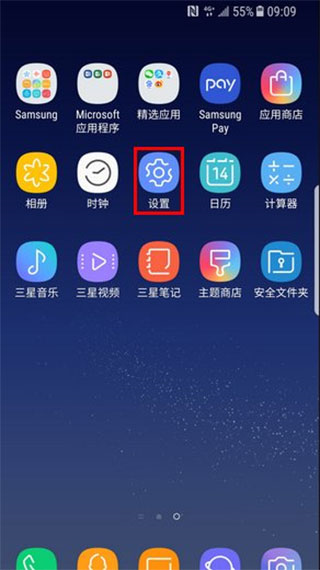
2、然后点击【云和帐户】;
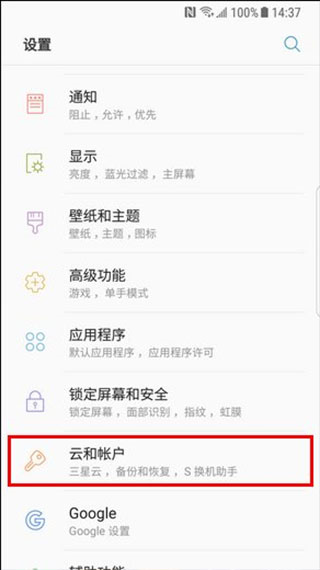
3、接下来点击【S换机助手】;
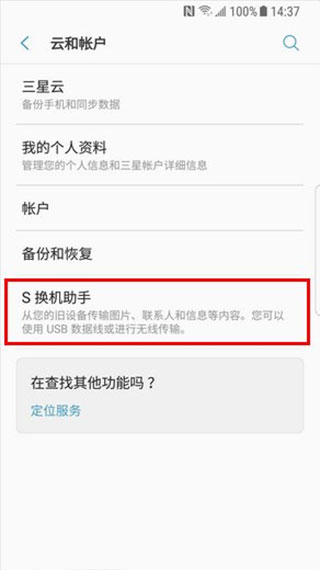
4、初次使用时将进入欢迎页面,然后点击【开始】;
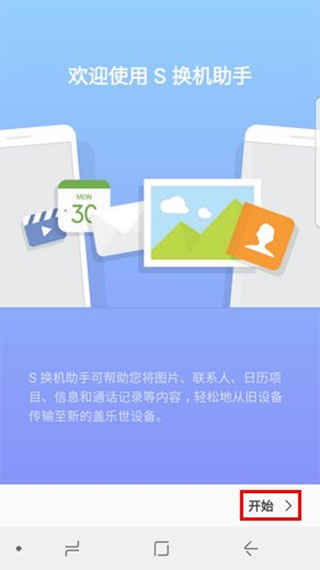
5、阅读“服务条款”后,点击【同意】;
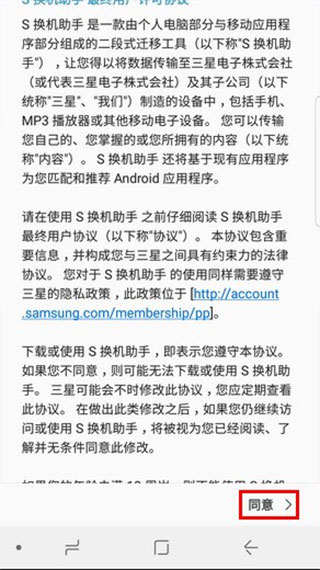
6、接着选择将内容传输至新手机的方式,这里以选择【无线】为例(说明:在旧设备上也需要选择【无线】方式);
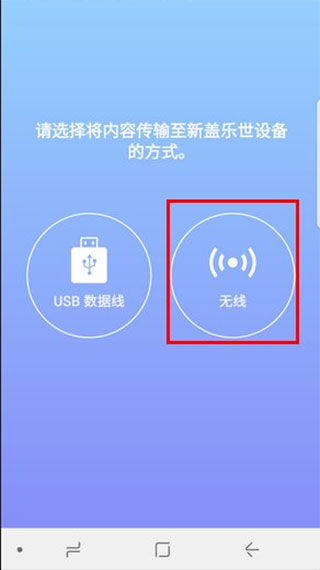
7、然后选择此设备的角色,点击【接收】;
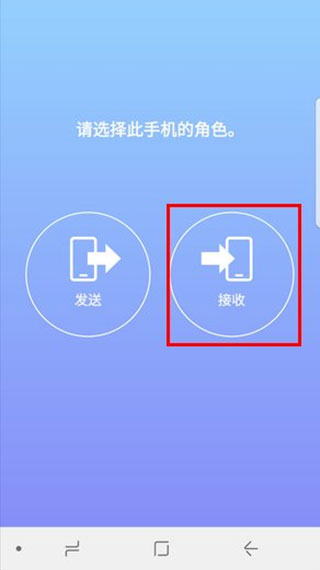
8、之后选择旧设备,勾选【Android】;
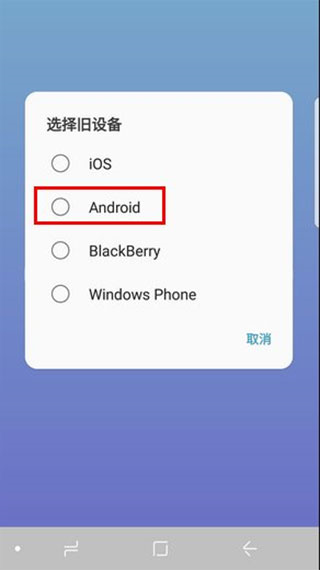
9、将两个手机相互靠近,在旧设备上点击【连接】;
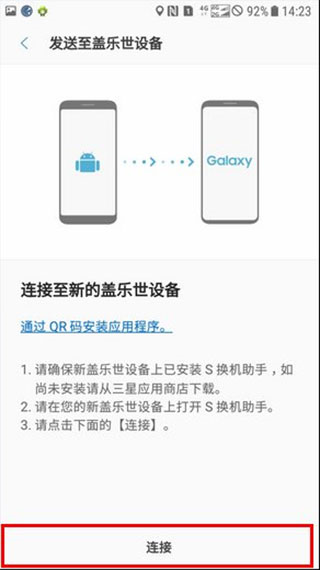
10、显示正在连接至接收设备;
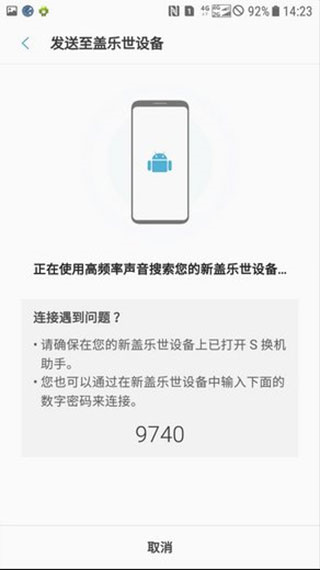
11、连接成功的提示界面如下;
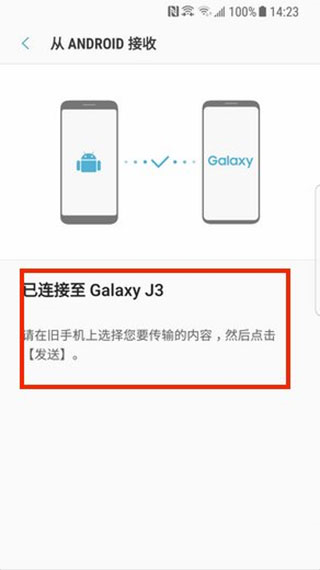
12、选择在旧设备上选择要传输的内容,勾选想要传输的文件后,点击【发送】;
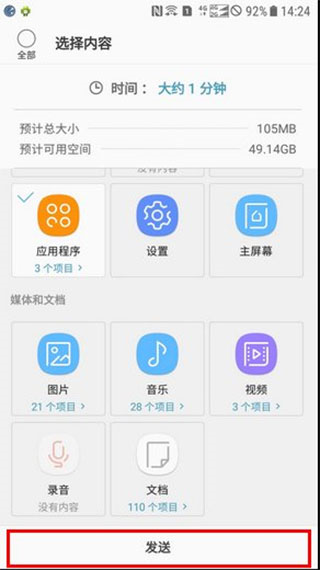
13、然后新设备上将弹出旧设备的发送邀请,点击【接收】;
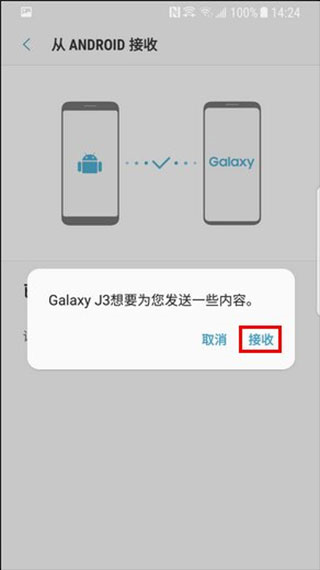
14、最后等待文件传输完成即可。
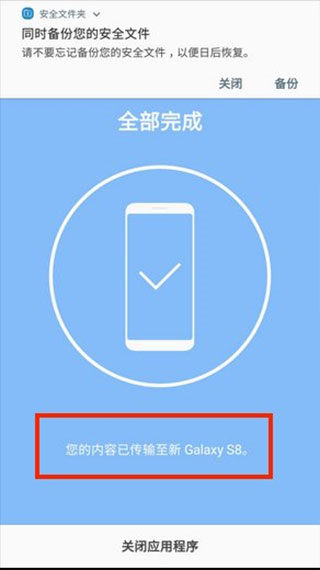
1.启动Smart Switch这款三星S换机助手,点击页面右上角的三点图标。
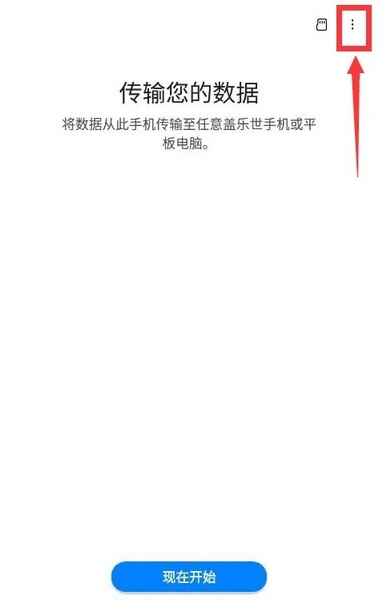
2.进入“设置”。
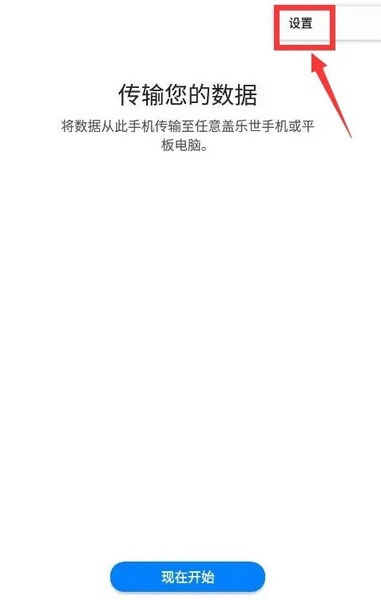
3.打开“增强传输安全性”的开关即可。
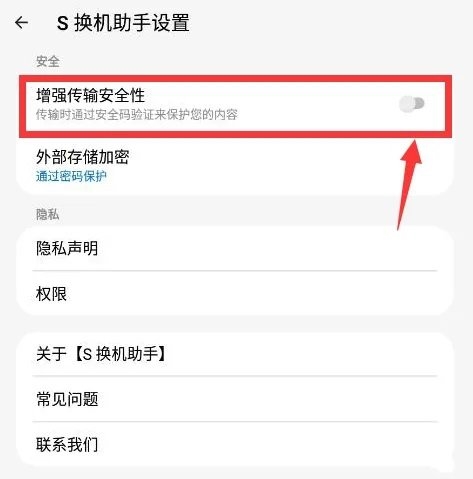
4.另外在使用SD卡或USB存储设备时,还可以点击“外部存储加密”,设置为“通过密码保护”。
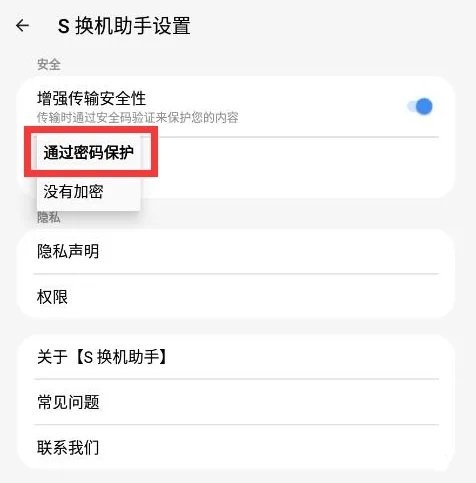
我是一个数字迁移的新手,但三星S换机助手简直是我的救星。我不再为数据迁移烦心,令人惊叹的传输速度让我省去了大量等待的时间。
通过它,我成功地将所有内容从旧设备传送到了新设备,保持了数据的完整性。我尤其喜欢它提供的多种传输工具,可以根据情况选择,真正做到了个性化服务。
不得不说,它是我换手机的得力助手,我毫不犹豫地向所有朋友们推荐这款应用。
v3.7.58.7:
系统升级,修复缺陷

手机数据恢复助手 12.38M249人在玩 手机数据恢复助手免费版是一款强大的工具,专为帮助用户恢复手机上的各种数据而设计。无论是误删的照片、视频还是音频,这款应用都能有效恢复。
详情
FQ二维码 11.32M1千人在玩 fq二维码官方版是一款功能全面且设计精美的二维码生成与扫描应用,为用户提供了一个高效便捷的方式来管理和利用二维码。无论是生成个性化二维码还是验证商品真伪,甚至是在线追剧,fq二维码都能满足你的需求。
详情
清影电池管家 8.45M1千人在玩 清影电池管家手机版是一款专为提升手机电池寿命与管理效率而设计的应用程序。通过这款应用,用户可以实时监控电池状态,了解剩余电量能够使用的时长,并及时充电以确保电池安全。
详情
有声计算器 32.43M244人在玩 有声计算器是一款集多种计算器功能于一体的高效实用工具。这款应用不仅提供了基础计算、个税计算、日期计算等多种功能,还具备单位换算和汇率换算等实用工具,能够满足用户在日常生活和工作中的各种计算需求。
详情
粒子工具 4.9M1千人在玩 粒子工具免费版是一款集合了众多实用小工具的应用程序,它为用户提供了生活中的全方位帮助。粒子工具免费版内含多种功能模块,包括图片处理工具、视频编辑工具、查询助手、日程管理工具以及设备信息查看器。
详情
eDraw 16.23M108人在玩 edraw手写板官方版是一款非常实用的画板工具,它不仅支持手写记事,还可以用于绘画操作。用户能够解锁大量的功能,无论是日常记事还是专业创作,都能在这里找到乐趣。
详情
自动点击宝 104.75M2千人在玩 自动点击宝app是一款无需root权限即可使用的自动点击器工具,类似于按键精灵。这款应用无广告、免费且快速启动,能够自动触发并定时执行任务,支持录制定时执行任务脚本,实现快速循环操作。
详情
女生手电筒 16.46M2千人在玩 女生手电筒软件是一款专为追求时尚与实用并重的用户设计的应用程序。它以其高颜值的界面设计、丰富的主题颜色选择以及简约而不失精致的UI赢得了众多小仙女的喜爱。
详情点击查看更多